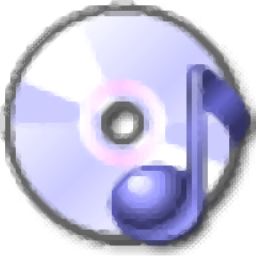
LameXP(MP3编码器)
v4.1.8 中文版- 软件大小:32.0 MB
- 更新日期:2019-10-15 09:07
- 软件语言:简体中文
- 软件类别:音频处理
- 软件授权:免费版
- 软件官网:待审核
- 适用平台:WinXP, Win7, Win8, Win10, WinAll
- 软件厂商:

软件介绍 人气软件 下载地址
LameXP是一款功能强大的MP3编码器,可让您批量处理音频文件并将其转换为其他各种格式,而不会影响质量。直观的界面包括转换文件所需的所有步骤,从选择输入文件或加载整个源目录到监视任务进度并查看输出。该应用程序支持拖放操作,因此导入文件非常容易。此外,它还显示一个浮动的下拉框,使您可以快速将音频文件排入队列以进行处理。您可以调整速率控制方法,配置质量/比特率级别,设置最大和最小比特率限制以及选择所需的采样率和通道模式。而且,它可以在输出质量和处理速度之间找到平衡。转换之前,您可以编辑每个音频文件的元数据信息,自定义其名称,艺术家,专辑,音乐流派,发行年份,位置,并为其分配简短的注释和图像。为了简化操作,该应用程序允许您从CSV文件导入此类数据。凭借其多线程处理功能,LameXP提供了很高的转换速度。即使它同时运行多个实例,对CPU和内存使用的影响也很小。
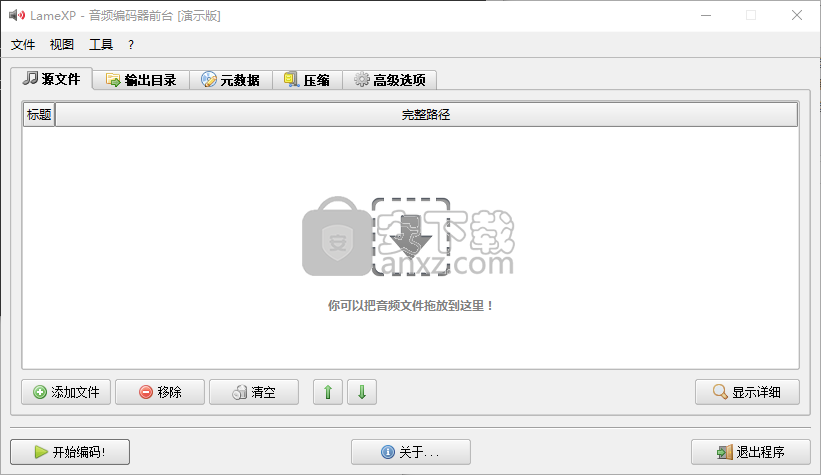
软件功能
LameXP被设计为LAME MP3编码器的GUI,旨在转换音频文件。
简单的布局
在用户友好的界面中,您可以添加文件进行编码(它还支持批量转换),但是在资源管理器中浏览文件时,您也可以使用拖放支持(在屏幕的右下角)。
编辑元数据并创建播放列表
一旦指定了输出目标,就可以编辑元数据(它将取代源中的数据),启用或禁用LameXP以自动生成播放列表文件(M3U),以及配置压缩和高级选项。
转换选项
转换后的文件格式可以是MP3,OGG,Aften A / 52,FLAC或WAV。为了转换为AAC,您需要手动下载LameXP安装文件中的编解码器文件。
此外,您可以选择速率控制方法(基于质量,平均比特率,恒定比特率),并调整质量/比特率比率(从0到9级)。
进阶设定
如果您是高级用户,还可以调整LAME算法的质量-从质量差(非常快)到最佳质量(非常慢),启用LAME和OggEnc2的比特率管理,选择采样率和MP3通道模式,强制降低立体声混合多声道音源,启用音量归一化滤波器,调整高音和低音,设置重命名模式,调整多线程等等。
格式支持
支持的文件类型范围应满足所有用户的需求,包括常见格式,例如WAV,MP1,MP2,MP3,OGG,OGM,AAC,MP4,M4A,AC3,WAV,DTS,FLAC,WV,Musepack文件, APE,TTA,SPX,WMA,AIF,Avisynth脚本(AVS)和播放列表(M3U,PLS,ASX,WPL)。另一方面,输出格式列表包括有限类型的类型,即MP3,OGG Vorbis,Opus,AAC,MP4,FLAC,APE,A / 52,DCA,PCM / Wave。
性能
我们通过将一个8.19MB MP3文件转换为WAV和FLAC来测试LameXP。我们使用默认设置,LameXP设法在极短的时间内(仅几秒钟)成功转换了文件。输出文件分别为57.8MB(WAV)和45.7MB(FLAC)。
当任务完成时,它甚至会发出声音警报,并且在转换过程中,您可以查看总体CPU使用率(较低)和物理RAM使用率。
软件特色
创建MP3(MPEG 1.0 Audio-Layer III)文件
为WindowsXP提供图形用户界面
提供最高的MP3质量/压缩率
支持PCM Wave-Audio文件,MP3文件和原始PCM文件
支持基于比特率和基于质量的压缩
支持可变比特率的MP3文件和平均比特率编码
支持单声道,立体声,联合立体声和双声道单声道
支持ID3标签(ID3v1和ID3v2)
支持重采样和立体声/单声道缩混
支持各种编码器质量/速度模式
安装方法
1、下载并解压软件,双击安装程序进入如下的语言选择界面,选择English的英文语言,选择语言,点击【OK】。
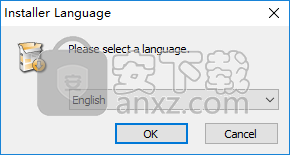
2、随即进入LameXP安装向导,单击【next】。
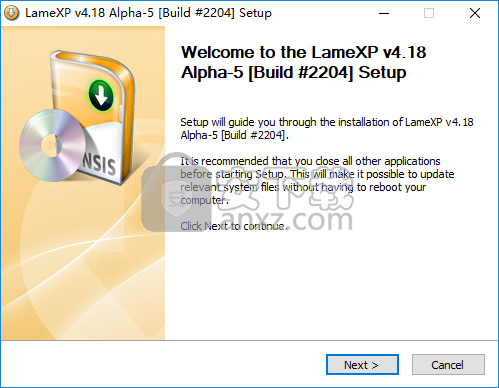
3、阅读最终用户许可协议,勾选【I accept...】的选项,然后进入下一步的安装。
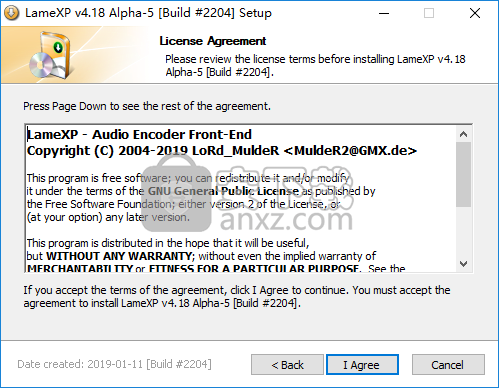
4、选择安装位置,可以选择默认的C:\Program Files (x86)\MuldeR\LameXP。
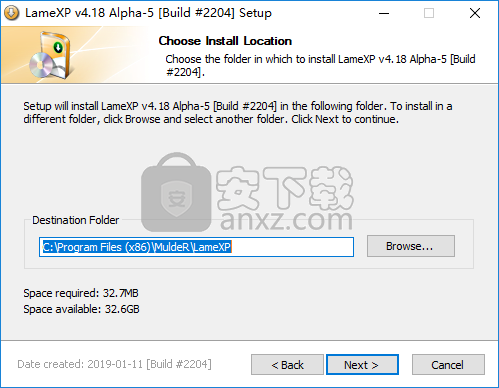
5、选择开始菜单文件夹,用户可以选择默认即可LameXP v4.18,点击【install】按钮开始进行安装。
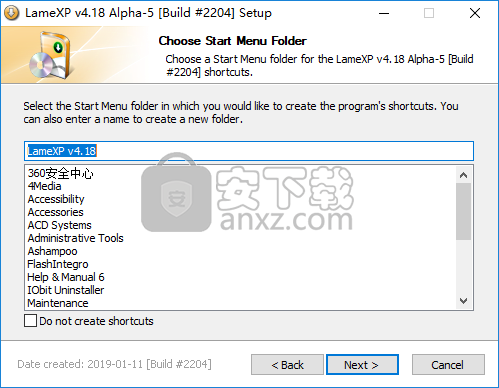
6、安装结束后,单击【next】。
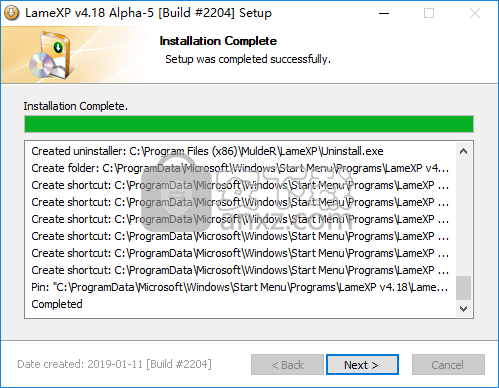
7、LameXP安装成功的提示,点击【finish】完成安装。
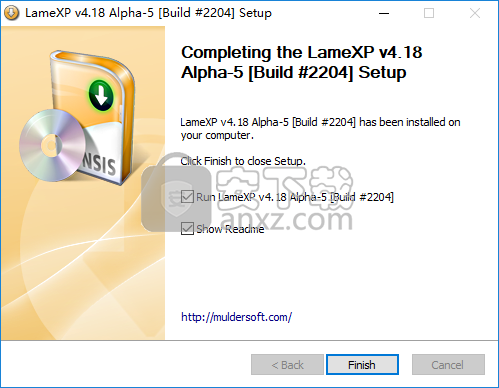
使用说明
源文件
首先,您需要添加要转换的所有源文件。因此,如果该选项卡尚未激活,请切换到“源文件”选项卡,然后单击“添加文件”按钮。
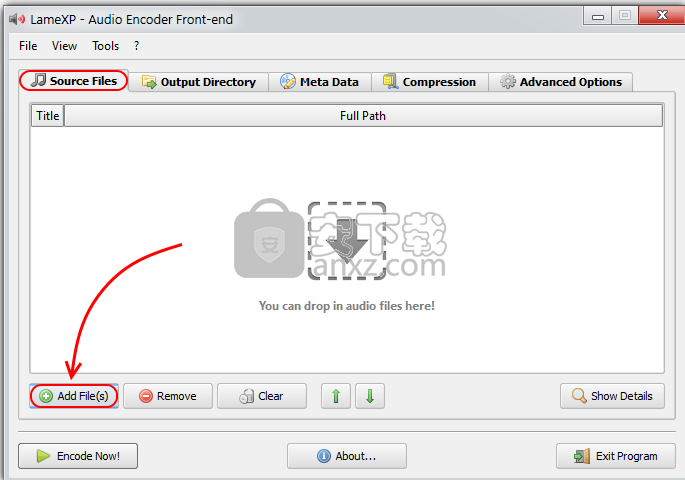
这将弹出一个标准的文件选择对话框。现在,只需选择要添加的文件,然后单击“打开”按钮。您可以多次重复此步骤,例如,添加来自不同目录的文件。
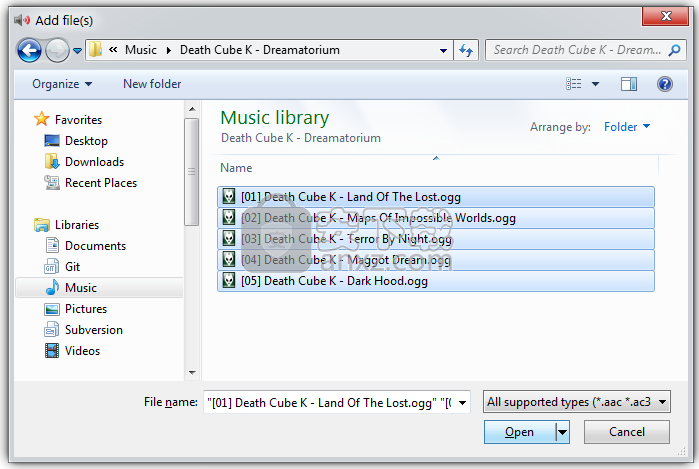
到目前为止,您已添加的所有文件将显示在列表中。您可以单击“删除”按钮从列表中删除单个文件,或单击“清除”将它们全部删除。您也可以单击“显示详细信息”按钮以显示有关所选文件的详细信息。
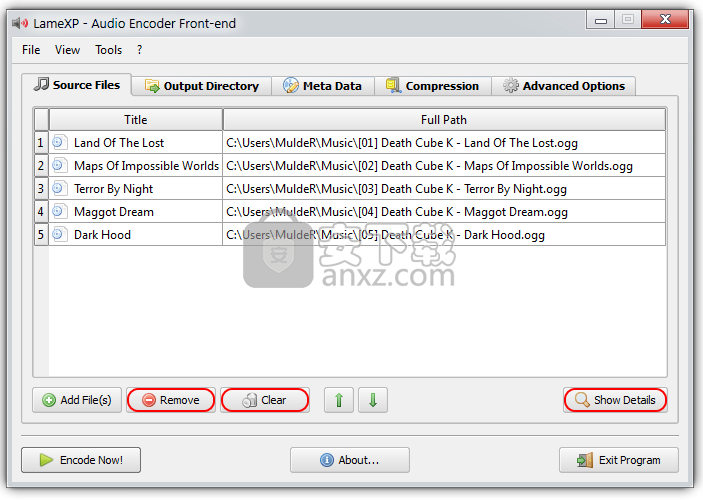
如果要添加整个目录,可以从“文件”菜单中选择“打开文件夹”,这将显示目录选择对话框。“以递归方式打开文件夹”的工作方式类似,但还包括所有子目录。
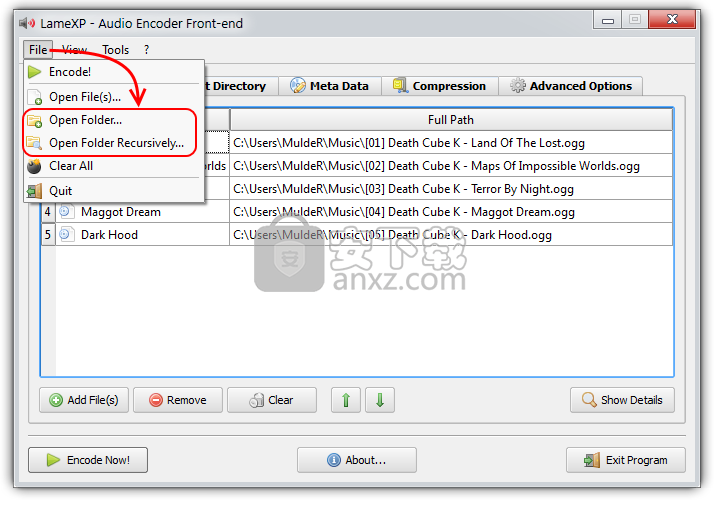
你知道吗?文件也可以通过拖放添加。只需在“资源管理器”窗口中获取要添加的文件,然后将其拖放到LameXP主窗口(或LameXP“投递箱”小部件)上即可。
输出目录
接下来,您需要选择输出目录,即将转换后的文件保存到的目录。切换到“输出目录”选项卡,然后从目录树视图中选择所需的输出目录。
注意:下面有几个快速导航按钮,可让您分别快速跳至个人的“主页”文件夹,“桌面”文件夹和“音乐”文件夹。
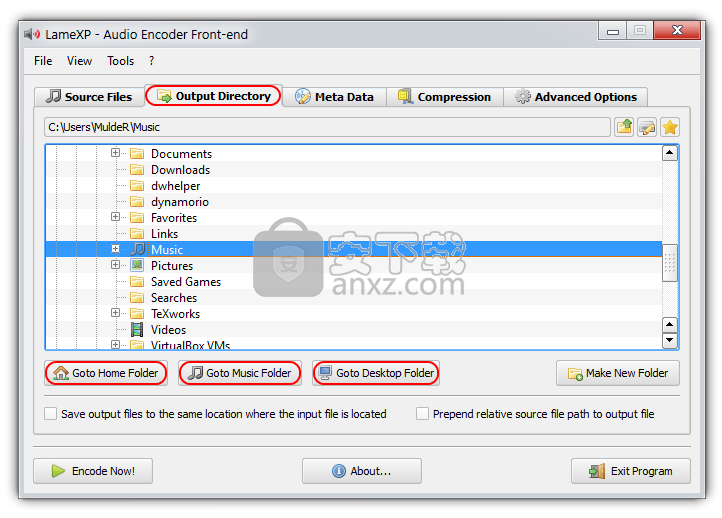
有时您可能希望将转换后的文件存储在新的(子)文件夹中。在这种情况下,只需单击“新建文件夹”按钮,输入所需的文件夹名称,然后单击“确定”按钮。
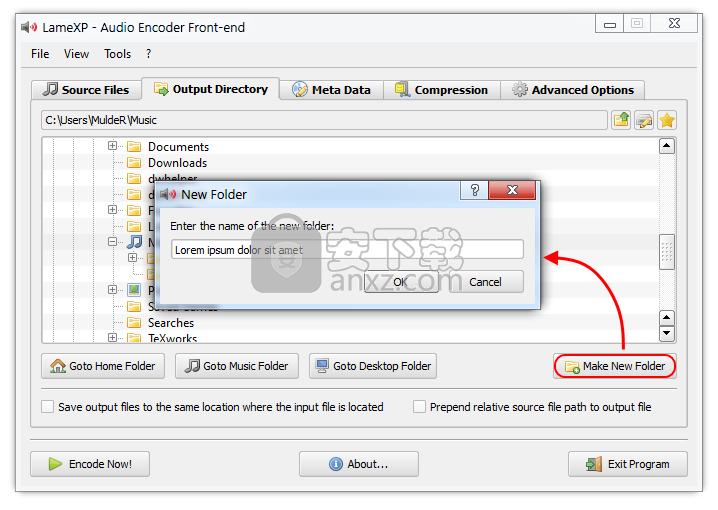
新文件夹将在当前目录中创建,并将自动选择。您可以多次重复此步骤,以创建嵌套的子文件夹。
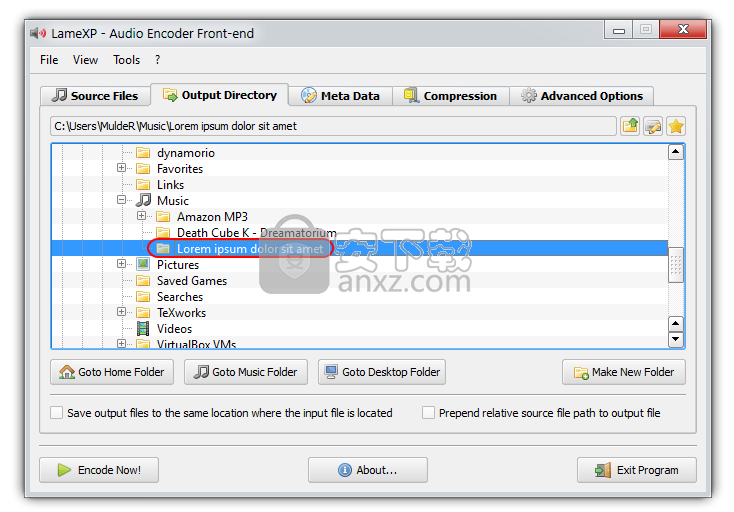
你知道吗?如果启用“将输出文件保存在输入文件所在的目录中”选项,则每个输出文件将保存到相应源文件所在的相同位置。
压缩设置
最后,您需要选择压缩设置。最重要的是,您必须确定输出格式(编码器)。根据您的需求和喜好,您可以在MP3,Ogg / Vorbis,Opus,AAC / MP4,FLAC等中进行选择。
注意:如果不确定要选择哪种音频格式,那么Lifehacker的这篇文章是一个很好的起点。
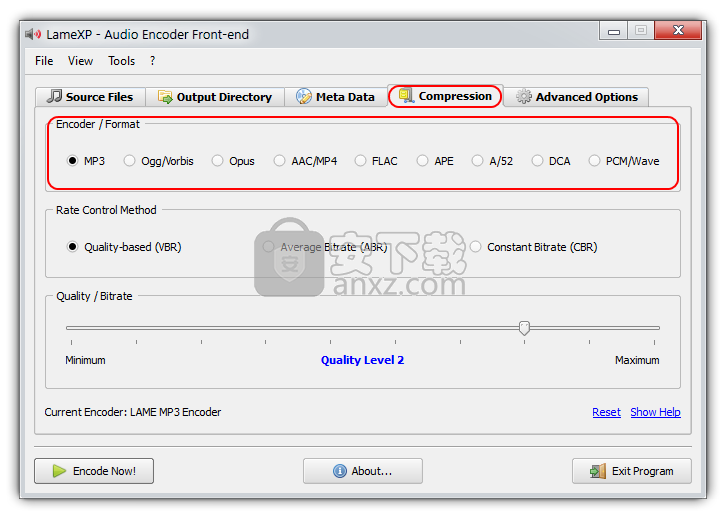
确定音频格式后,接下来需要选择一种速率控制模式。这控制如何将位分配给压缩的音频文件。可用的速率控制模式为CBR,VBR和ABR:
CBR(恒定比特率)使用固定比特率,即文件的每个段接收的比特数完全相同,无论其内容如何。这样做的好处是生成的文件大小是完全可预测的。但是,由于比特率根本无法适应文件的内容,因此这通常是最不利的模式!
VBR(基于质量的可变比特率)模式使比特率适应文件的内容。文件的每个段接收达到目标质量级别所需的位数。这意味着文件的“复杂”段最终将比更多“简单”段的比特率更高。这些位将在实际需要的地方使用。但是,由于比特率根据文件内容的不同而有很大差异,因此最终的文件大小是完全不可预测的!
ABR(平均比特率)模式可以理解为VBR和CBR模式之间的“中间路线”。与VBR模式类似,ABR模式使比特率适应文件的内容。但是,与此同时,类似于CBR模式,ABR模式会限制比特率变化,以便达到指定的目标平均比特率,即生成的文件大小是可预测的。
注意:如果不确定要选择哪种速率控制模式,则经验法则是应尽可能使用VBR模式而不是ABR模式。并且应该避免CBR模式。
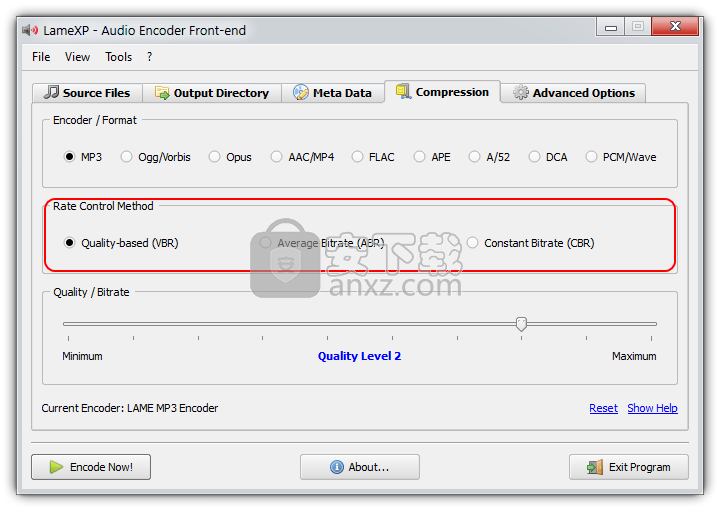
最后但并非最不重要的一点是,您需要选择所需的目标比特率(kbps)或所需的质量级别。简而言之,这控制了“质量与文件大小”之间的权衡。在VBR模式下,您可以选择目标质量级别。在ABR或CBR模式下,您可以选择目标(平均)比特率。一个较高的目标比特率或更高的改善音频质量目标质量等级成果,也正值的大文件的成本。相反,较低的目标比特率或较低的目标质量水平会导致文件较小,但同时也会降低音频质量。“最佳”设置在很大程度上取决于您的个人喜好。
注意:如果不确定要选择哪种比特率或质量级别,则MP3通常选择“级别2”(VBR)或“ 192 kbps”(ABR)。如果生成的文件大小不是主要问题,则可以立即使用“ 0级”(VBR)或“ 320 kbps”(ABR)。
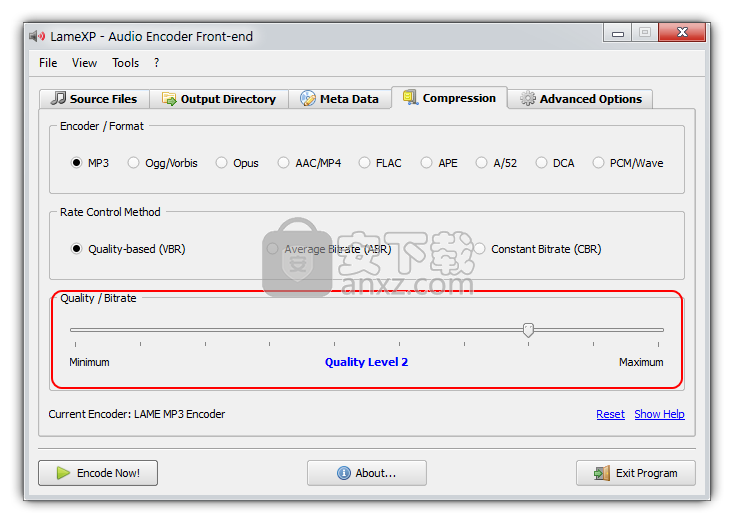
你知道吗?您可以单击“重置”链接,以将所有编码器的所有压缩设置重置为其出厂默认值。
文件处理
正确设置所有内容后,就该开始实际开始编码过程了。因此,只需单击“立即编码”按钮即可开始!
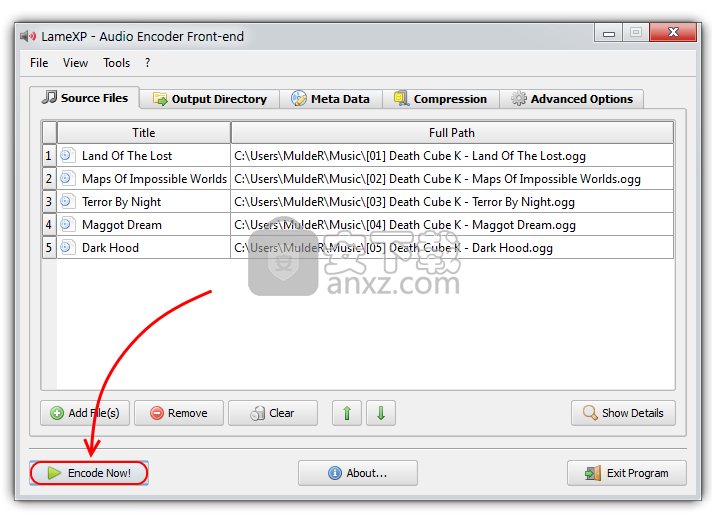
这将显示“正在处理”对话框。LameXP现在将转换列表上的所有音频文件。根据音频文件的数量和系统的性能,这可能需要几分钟,因此请耐心等待
人气软件
-

模拟电子技术基础 22.84 MB
/简体中文 -

明星志愿3 576.5 MB
/简体中文 -

izotope rx7 322 MB
/英文 -

音频编辑 Goldwave 23.6 MB
/简体中文 -

Guitar Rig5中文(吉他效果器软件) 1126 MB
/简体中文 -

Waves Tune(音高校正插件) 25.65 MB
/英文 -

THX Spatial Audio(多功能游戏音频与音效处理器) 4.85 MB
/英文 -

adobe audition(数字音频编辑软件) 41.5 MB
/简体中文 -

izotope rx8中文(音频修复软件) 613 MB
/英文 -

Dolby Access补丁 71.25 MB
/英文











